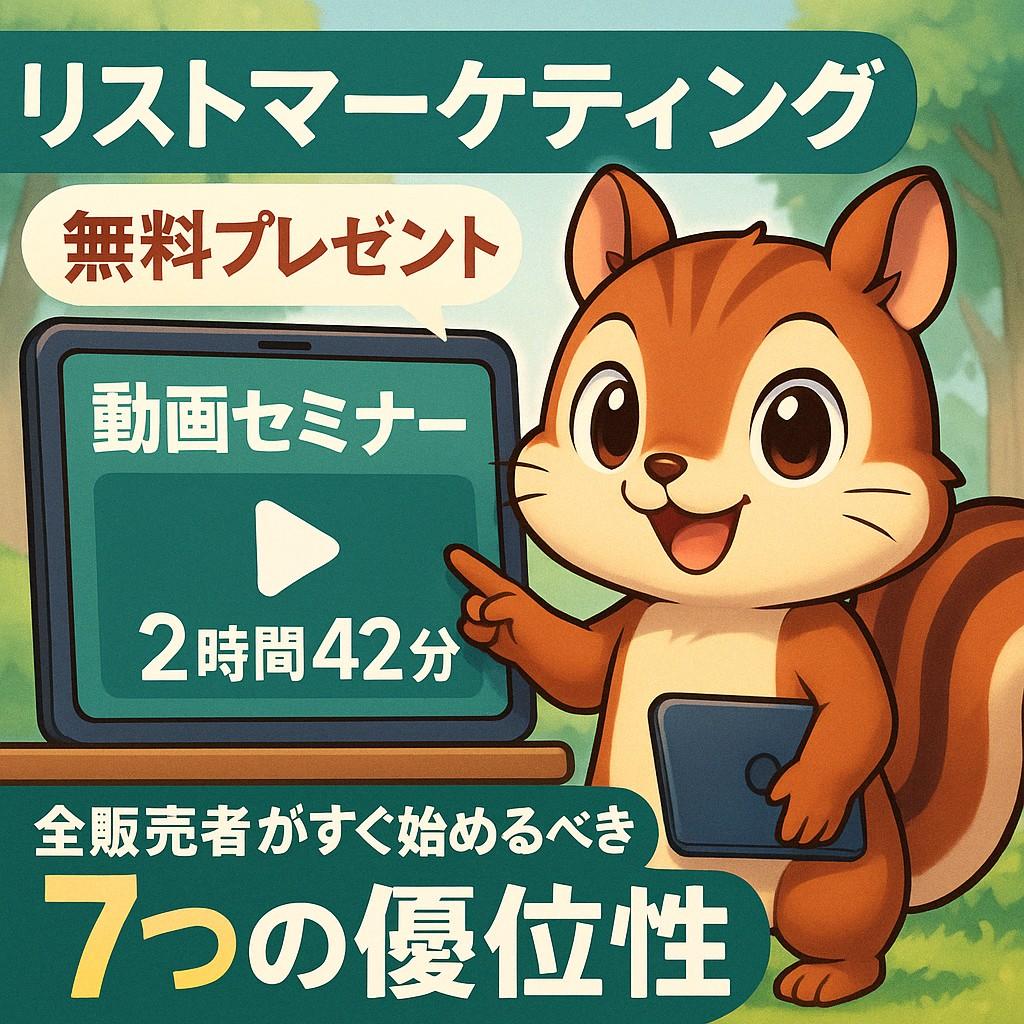セールスコピーライターの長嶺です。
読書したい・・・!でも忙しい!
読書したい・・・!でも活字が苦手だ!
読書したい・・・!でも今は筋トレしたい!
そんな「読書したいけど出来ない系男子」たちへ、今日は神がかり的な方法をお伝えしたいと思います^^
iPhoneよ・・・僕はもっと早くこの機能は教えて欲しかったぞ!!
と、2分後にあなたが唸るのは間違いないことでしょう。
なんと・・・あなたの手元にあるそのiPhone。
基本設定をいじるだけでKindleを読み上げてくれるって知ってましたか?
今日はその設定方法をお伝えしましょう!
読書に興味はあるけどなかなか読めない・・・
結構僕のことを読書家だと思っている人が多いけど、実は僕って超絶読書が苦手な人間です。笑
特に翻訳本なんかは大の苦手ですね!
翻訳本なら興味ある無しにかかわらず3ページで寝れます。笑
小説とか、そういうストーリーがある活字本ならばザクザク読めるのですが・・・どうしても専門書となると難しい文章が多くてダメですね。全ての著者はストーリーライティングを学びなおしてきていただきたい!(割と真面目にそう思ってますw)
まぁ、幸い僕の場合は身近に読書家の人が3人いるので、その読書家の友人が薦める本だけをピンポイントで読むことで、最小の読書量で最高のインプットが出来るようにしています。
お陰で、月間80冊読んでいる人なんかを相手にしても知識量で負けることは滅多にありません。友人に感謝ですね^^
速読術は薄っぺらい知識しか入らない
少し余談ですが、僕は速読術ってあまり意味がないように感じています。
僕自身、読書が苦手なので速読術は相当勉強してきましたし試してきました。(そして挫折しましたw)
だから「速読できる人すごいなー。」と憧れていた時期もあったのです。
しかし、読書家の人とも対談する機会が増えてきて色々深い話をさせてもらっていると、「なんかこの人浅いな・・・」と思ってしまう時が何度かあったんですね。
よくよく探ってみたらそういう人たちは全員「速読術」をマスターしている人たちでした。
速読術ってのは、色々な種類がありますが本にちりばめられた重要なキーワードのみを拾い上げて一気に理解していく読書法がほとんどです。
そうなると、確かに重要な「情報」は手に入るのですが、その情報が生まれた経緯であったり、本質的な思考であったり、具体例であったり、そういった情報にまつわるサイドストーリーの部分が完全にすっぽりと抜け落ちてしまうのですよ。
だからそういう人たちと対談しても、言葉を知っているだけでとんでもなく薄っぺらい人ばかりなのです。
僕に言わせれば、あれでは知らないのと一緒です^^;:
心理学とかマーケティングとかの理屈はめちゃくちゃ知っているのに、全然普段の生活の中では使えていない人。(でも解説は得意)とか非常にたくさんいますよね。
僕は速読して何百冊と読んできている人に対して、数冊読んだ知識だけで論破できてしまいます。
これは1字1字丁寧に読み込んだからこそだと自分では思っています。
苫米地英人さんが提唱した速読術は素直にすごいと思う。
またもや余談の余談ですが、そんな僕でも納得のいった速読術も実は存在するので紹介しましょう。
それは苫米地英人さんの提唱する速読術です。[amazonjs asin=”4569674739″ locale=”JP” title=”ほんとうに頭がよくなる「速読脳」のつくり方 (PHP文庫)”]
詳細を語ると長くなりますが、この本で苫米地英人さんは「知識量があれば速読はできる」と断言しています。
本というものは1字1行しっかり読まないと意味がない。
しかし、たくさん本を読んで知識量が身につけば、知っている部分はサクッと読むことができるようになる。そうなれば自然に本は早く読めるようになる。
それが本物の速読術だ。目の動きのトレーニングとかは一切必要ない。
上の文章は正確な引用ではなく僕のうろ覚えですが、こんなことが書いてある本です。
この考え方に僕は心のそこから共感します。巷で出回っている速読術は全部薄っぺらい間違った読書法ですよ!
それだったら読むのが遅くてもかまわないので、僕のように厳選された本を数冊読んだほうが絶対に為になりますよ!ほんとに!
iPhoneでKindleを読み上げる方法
さて、余談がえらく長かったですがようやくここから本題です。
実は特別なアプリを入れる必要もなく、iPhoneはKindleを読み上げることができます。
僕はこの機能を知った瞬間に電子書籍がよりいっそう好きになりました^^
その設定方法は超簡単です。
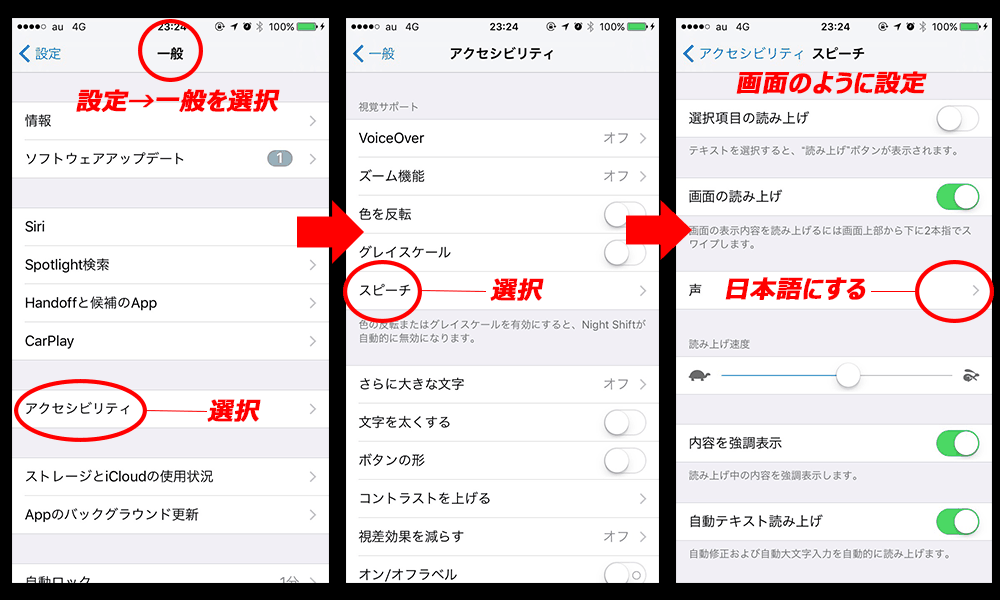
まず、「設定」のアイコンをクリックして、そこから「一般」に進みます
その後は画像のように設定してください。
設定が終わったら、次はKindleを開きましょう。
ちなみにこのスピーチという設定は、画面に表示されているすべての文字を読み上げてくれるので、メールやPDFでも読み上げてくれます。
Kindleの読み上げたい文章を開いた後は画面を2本指で上から下へスワイプして下さい。

そうするとこのようなアイコンが出てきます。
これで読み上げが開始します。
お好みの速さに調整して文章を読み上げてもらいましょう^^
亀のアイコンを押せばスピードダウン。
兎のアイコンを押せばスピードアップします。
上手に活用して、読書していきましょう^^
追伸!
思いがけずこの記事にとても多くの反響いただき、いくつか質問をいただいたので答えておきます。
読み上げに対応してません。と表示されてしまう。
これは単純に対応していないものを読み上げようとしているせいかもしれませんが、実は僕もKindleで同じ現象になったことがあります。
もしかしたらもっといい方法があるかもしれませんが、僕の場合はIPhoneの再起動をしたら正常に戻りました。
もっといい方法をご存知の方がいらっしゃいましたら教えてください^^
昔のiPhoneでもできますか?
調べたところ、この読み上げ機能はiOS8で新たに追加された機能のようです。
ですから、OSを最新のものにしていただく必要がまずあります。
ただ、手元にある初代iPadに新しいOS(iOS9.1)を入れてみて試してみたところ・・・再生しませんでしたorz
設定そのものはできるのですが、2本指のスワイプに対応していない?のかもしれません^^;
では、今日はこの辺で。
ここまで読んでいただきありがとうございました^^
無料セミナーでリストマーケティングを学ぼう!!